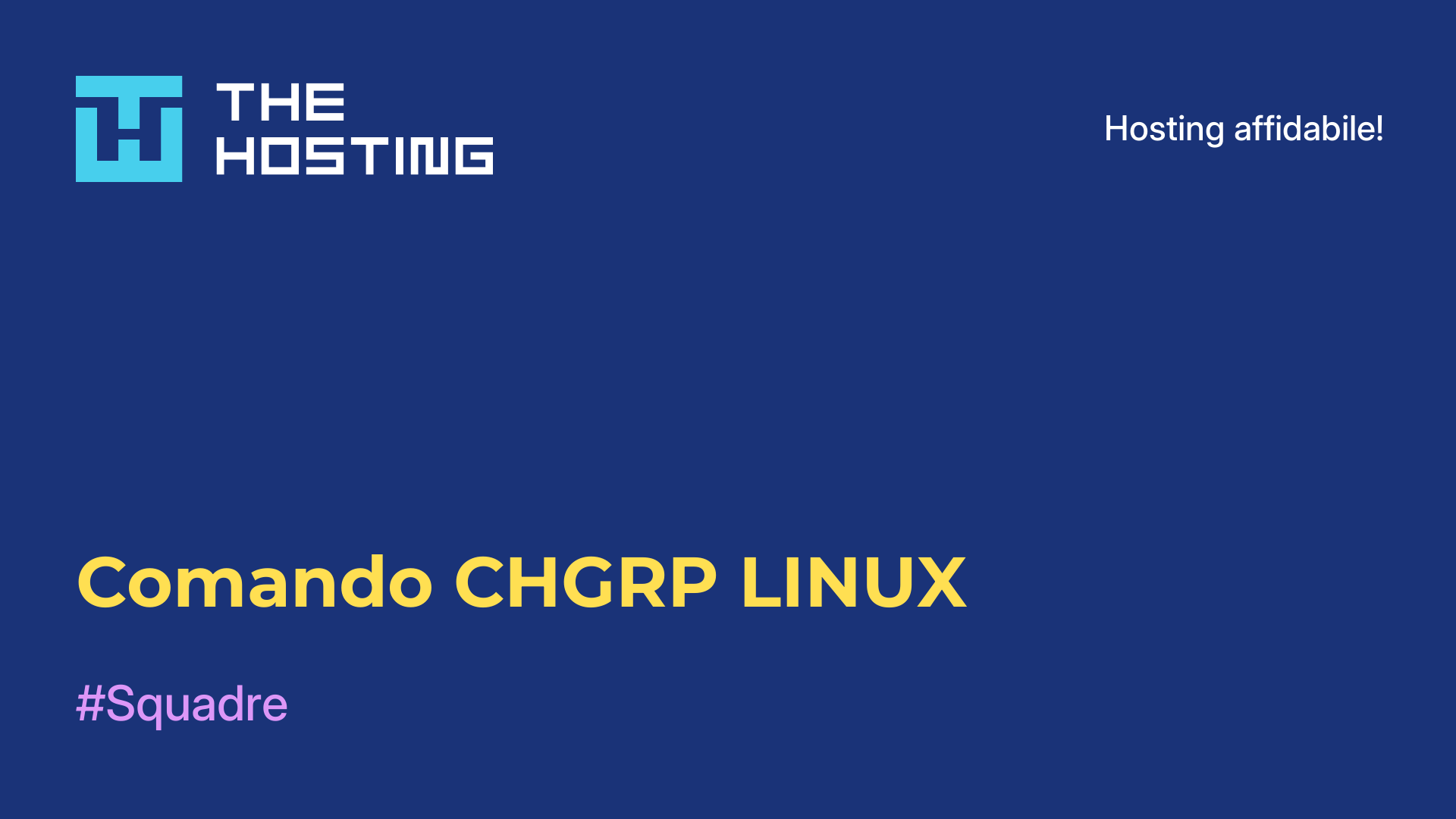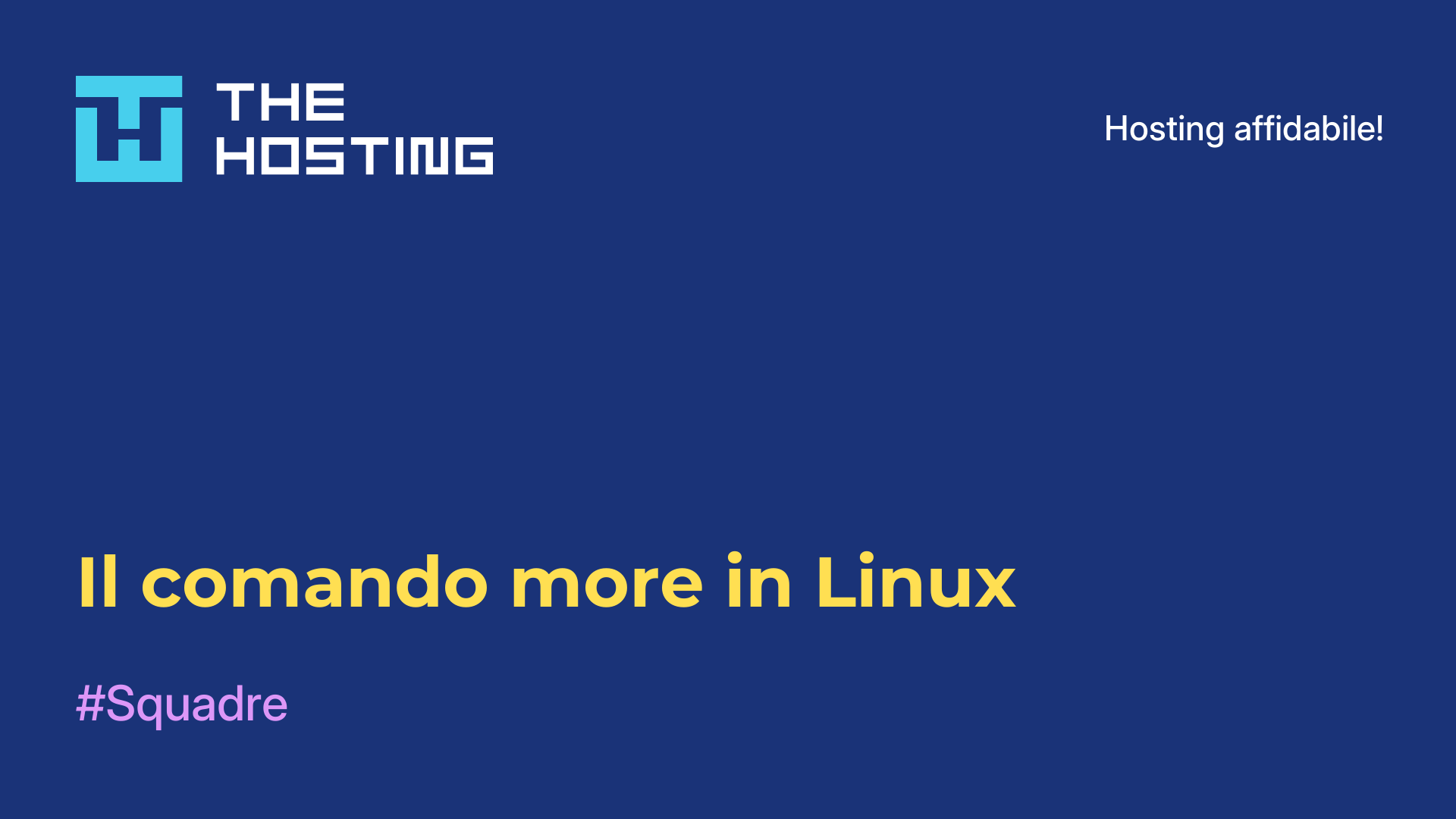Installazione di Mate in Ubuntu 20.04
- Iniziale
- Base di conoscenze
- Installazione di Mate in Ubuntu 20.04
Dopo che il ramo di sviluppo ufficiale di Gnome è passato alla versione 3, il suo ambiente desktop è stato creato come fork di Gnome 2. La nuova versione ha introdotto importanti cambiamenti nell'aspetto ma soprattutto nella funzionalità della shell. La nuova versione introdusse importanti cambiamenti nell'aspetto, ma soprattutto nella funzionalità della shell. Tuttavia, non tutti gli utenti hanno accettato tutti i cambiamenti.
Il lavoro su Mate va avanti dal 2011, durante questo periodo l'ambiente ha guadagnato popolarità e ora è disponibile come edizione separata di Ubuntu. Ma se non volete reinstallare il vostro sistema e volete usare MATE fin da subito, ecco come farlo usando Ubuntu 20.04 come esempio.
Installare MATE in Ubuntu 20.04
La prima cosa da fare è aggiornare i pacchetti installati sul sistema:
$ sudo apt update
$ sudo apt full-upgradeÈ possibile installare MATE in Ubuntu 20.04, disponibile nei repository ufficiali. Per farlo, installate prima l'utility tasksel:
$ sudo apt install taskselPer installare MATE eseguire:
$ sudo tasksel install ubuntu-mate-desktop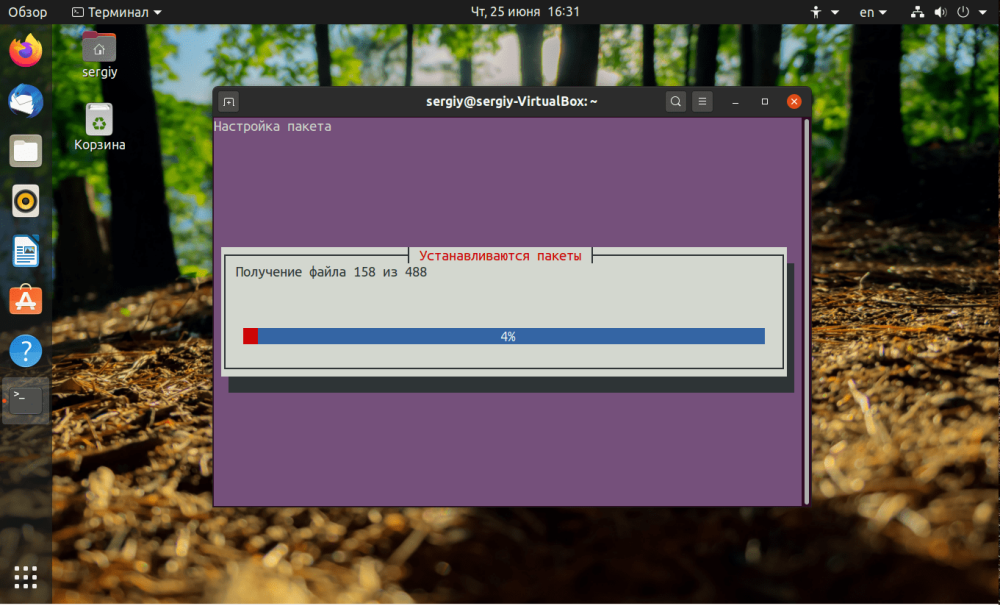
Durante l'inizializzazione del programma, selezionare il gestore di login che verrà utilizzato per autenticare gli utenti sul sistema. È possibile lasciare GDM3 o abilitare SDDM:
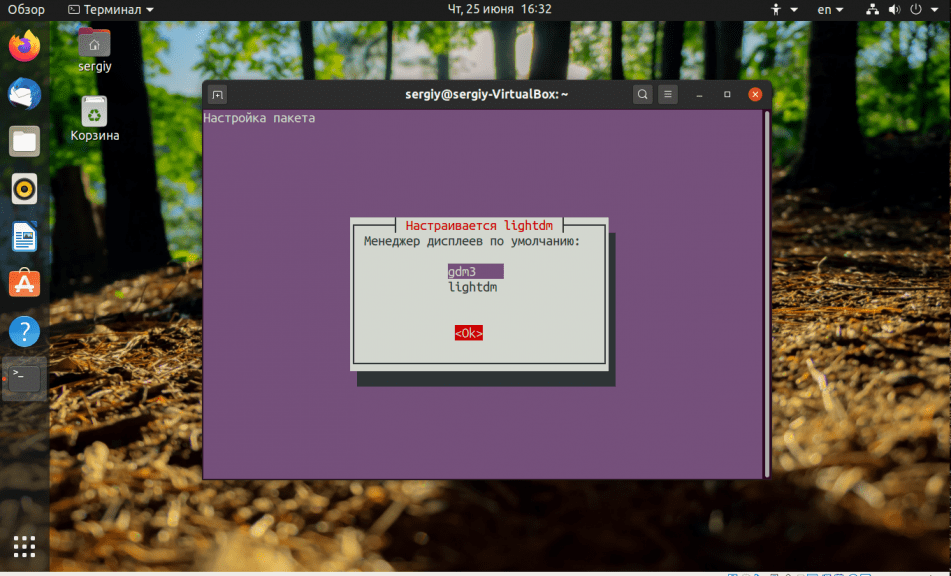
Al termine dell'installazione, è necessario riavviare il computer o terminare la sessione. Per avviare una sessione con MATE, fare clic sull'ingranaggio nell'angolo inferiore destro del login manager e selezionare Mate:
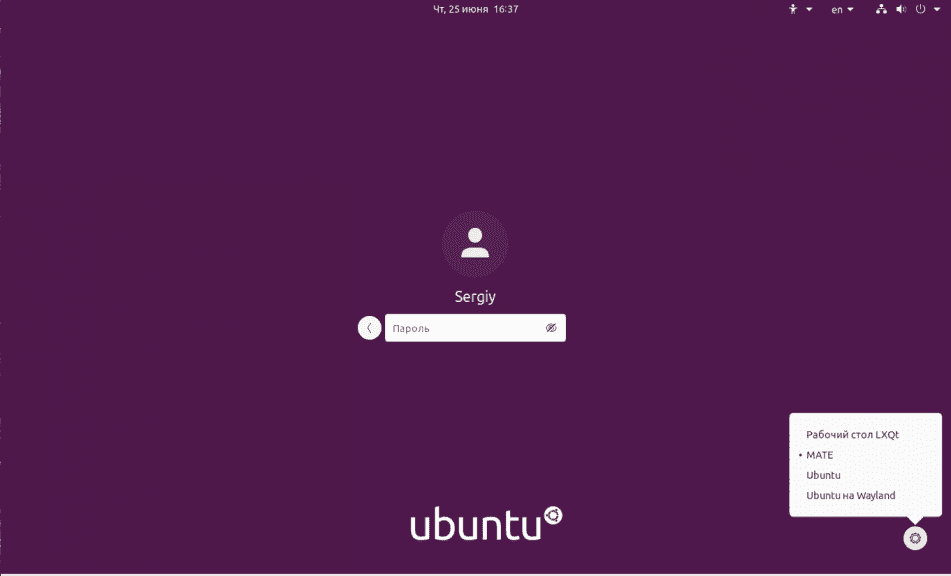
In questo modo si aprirà un desktop con un nuovo ambiente.

Disinstallare MATE
Per disinstallare completamente MATE dal sistema, eseguire tasksel nel terminale:
$ sudo apt remove mate-* && sudo apt autoremoveSe non si ha più bisogno dell'utilità tasksel, è possibile rimuovere anche quest'ultima:
$ sudo apt remove taskselMATE è un ambiente per computer deboli e per i fan dello stile Gnome 2. L'installazione dell'ambiente non è poi così difficile, basta seguire le semplici istruzioni che seguono.